Win7系统和Win XP系统如何实现文件共享
更新时间:2023-07-20 15:47:35作者:yang
win7系统和win xp系统如何共享文件,当我们使用不同版本的Windows操作系统时,如何实现文件共享是一个常见的问题,特别是在Windows 7系统和Windows XP系统之间,由于系统差异,文件共享可能会遇到一些困难。通过一些简单的设置和步骤,我们可以轻松地实现Win7系统和Win XP系统之间的文件共享。本文将介绍如何配置和操作,以便在这两个系统之间无缝共享文件。
方法如下:
1.首先打开“计算机”属性,点击“计算机名称、域和工作组设置”旁边的“更改设置”

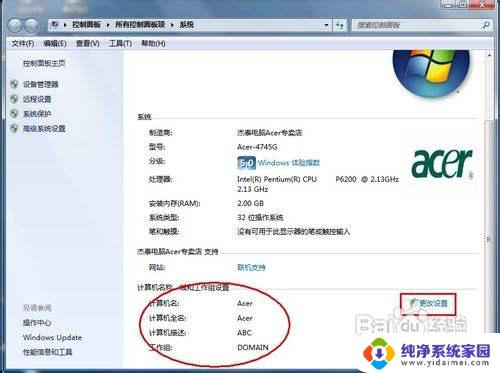
2.计算机描述你可以随便写,点击如图所示“更改”。计算机名你可以改自己想要的名字,下面的“工作组就要记住了,要和一会XP系统的要一样,这里我的是”DOMAIN",然后“确定”即可。
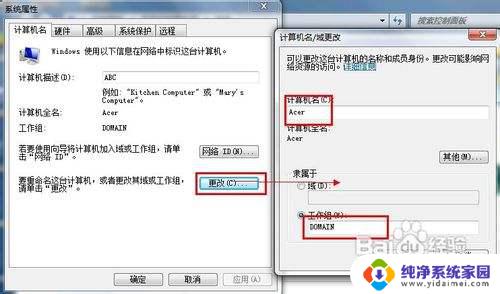
3.刚才设置好了电脑工作组后,还要设置一个你要共享的文件夹。右键点击你要共享的文件夹,选择“属性”,如图所示
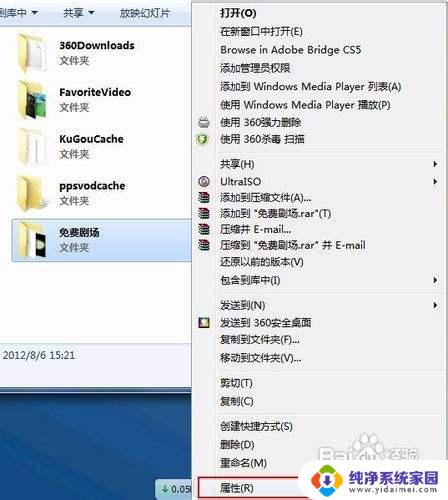
4.选择属性里的“共享”选项卡,点击”共享“,如图所示
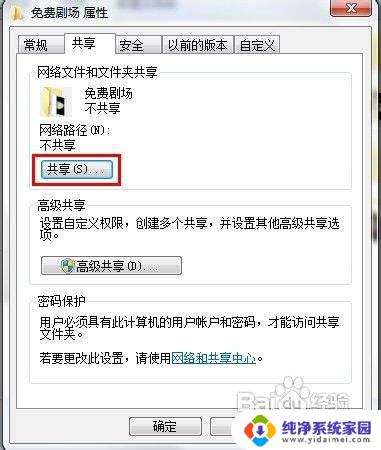
5.在弹出的对话窗口里,点击”共享“,下一个就点击”完成“即可设置好共享文件夹。如图所示至此,win7电脑端共享设置好了。
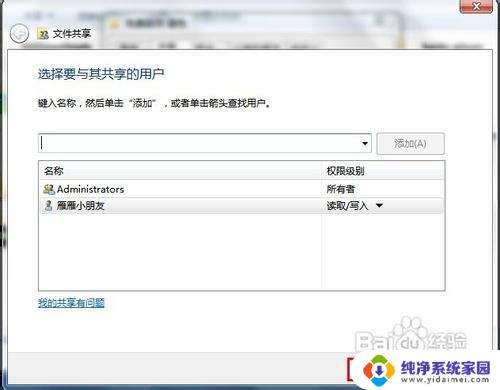
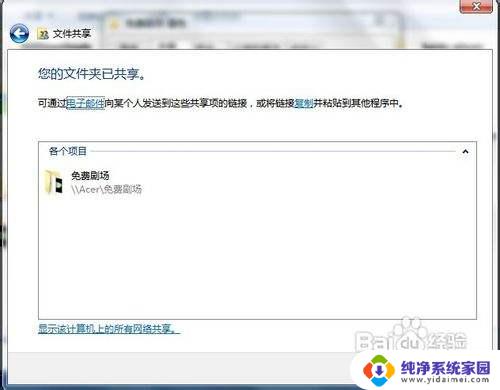
以上是关于如何在Win7和Win XP系统之间共享文件的全部内容,如果您遇到类似的问题,可以按照这些步骤来解决。
Win7系统和Win XP系统如何实现文件共享相关教程
- win7与winxp共享打印机 xp和win7系统打印机共享步骤
- xp系统连接win7共享打印机 xp和win7系统共享打印机步骤
- win7和2000系统怎么资料共享 Win7系统共享设置注意事项
- xp连接win7打印机共享 xp和win7系统如何配置网络打印机共享
- win7网络连接怎么是共享的 win7系统如何实现无线网络共享并设置访问密码
- win7局域网访问共享文件夹 Win7系统中家庭组无法访问共享文件夹怎么办
- win7系统打印机无法共享 如何共享其他电脑上的打印机
- win7如何文件夹共享 win7电脑如何创建共享文件夹设置步骤
- win7连xp共享打印机 xp和win7系统如何设置局域网共享打印机
- win 7显示隐藏文件 win7系统如何显示隐藏的文件和文件夹
- win7怎么查看蓝牙设备 电脑如何确认是否有蓝牙功能
- 电脑windows7蓝牙在哪里打开 win7电脑蓝牙功能怎么开启
- windows 激活 win7 Windows7专业版系统永久激活教程
- windows7怎么设置自动登出 win7系统自动登录设置方法
- win7连11打印机 win7系统连接打印机步骤
- win7 0x0000007c Windows无法连接打印机错误0x0000007c解决步骤